实现思路
1.在主页上必须有一个可供点击的相册连接
2.要用 hexo 生成一个photos.html文件
3.photos.html中的图片数据来源?因为这是一个静态页面所有要有一个 json文件
4.json文件中有含有信息,图片的文件名.
5.图片要有一个完整的路径,用github的空间
6.Python脚本剪裁、压缩、上传图片到自定义的github备份仓库中
操作步骤
1.在主页上必须有一个可供点击的连接
BLOG\source目录下创建一个photos目录,目的是存放利用脚本生成的json文件和渲染文件。
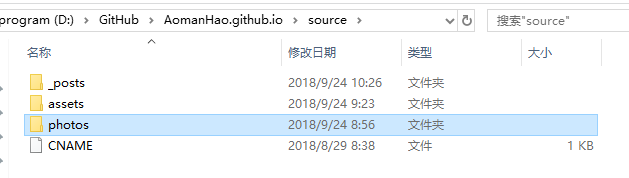
配置 Yilia 主题让其显示出来.
yourBlog/themes/yilia/_config.yml文件
添加相册
相册: /photos/
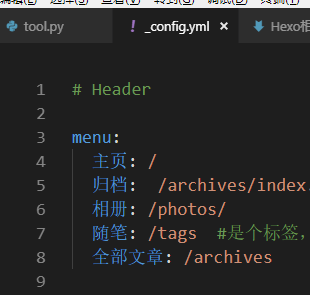
2.如何生成 photos.html 文件来
在github上新建一个仓库,主要用于存储图片,可以通过url访问到,也方便管理,备份图片和其他东西
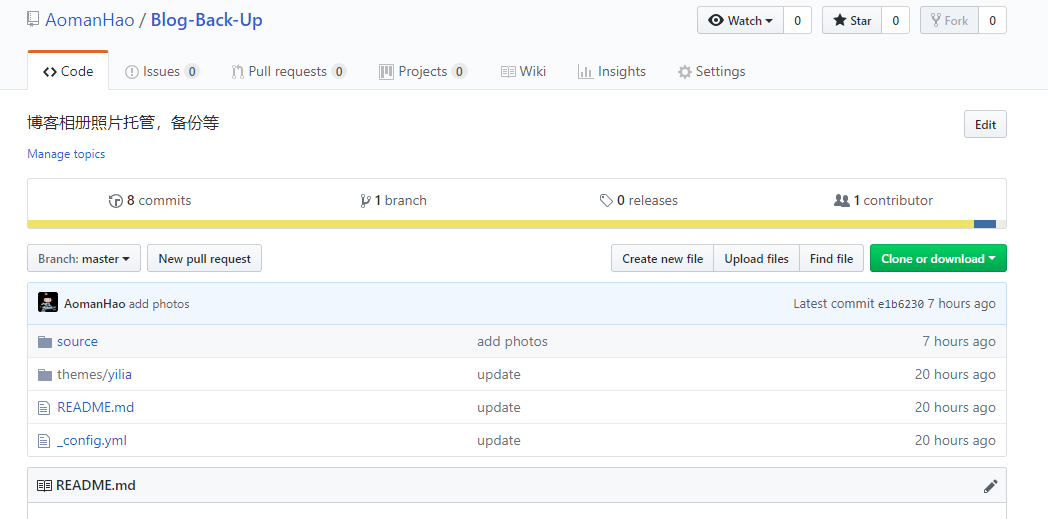
git clone 到本地,模仿作者的文件目录结构
source文件夹是备份图片,theme是备份yilia配置文件等
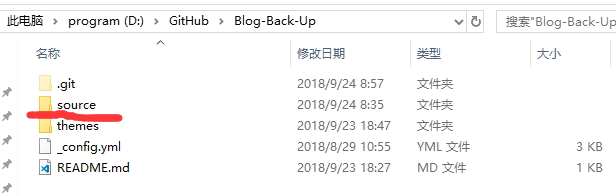
min_photos是缩略图文件夹,photos是原图文件夹,blog_photos_copy是渲染文件备份,最后再弄
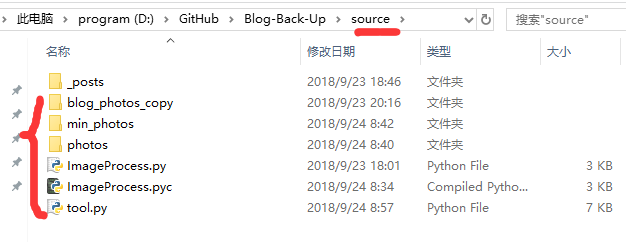
备份渲染文件,最后再弄
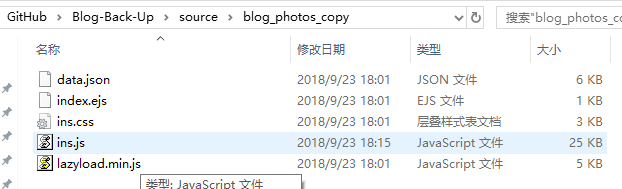
ejs文件是以后要hexo 渲染的文件.
ins.js文件设置自己的东西.
3.修改 ejs 模板文件
3.1 index.ejs文件可以不用修改
3.2 修改 ins.js 文件的 render()函数.这个函数是用来渲染数据的
修改图片的路径地址.minSrc 小图的路径. src 大图的路径.修改为自己的图片路径(github的路径).
var minSrc = 'https://raw.githubusercontent.com/AomanHao/Blog-Back-Up/master/source/min_photos/' + data.link[i];
var src = 'https://raw.githubusercontent.com/AomanHao/Blog-Back-Up/master/source/photos/' + data.link[i];
这个链接不是直接的图片url,是需要点“下载”才能看到的url。
github仓库上传的图片文件
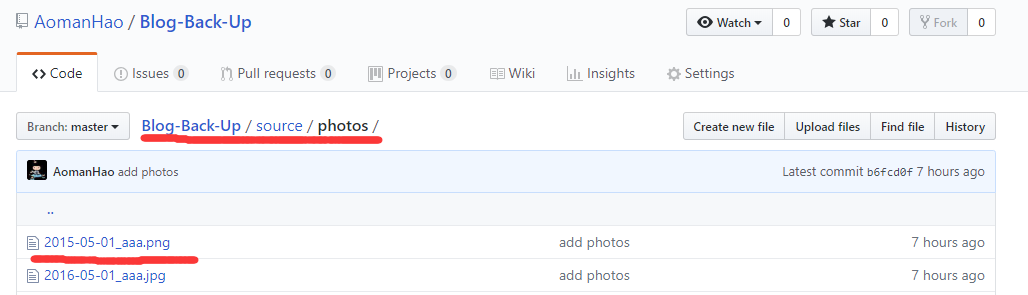
下载选项,看网址
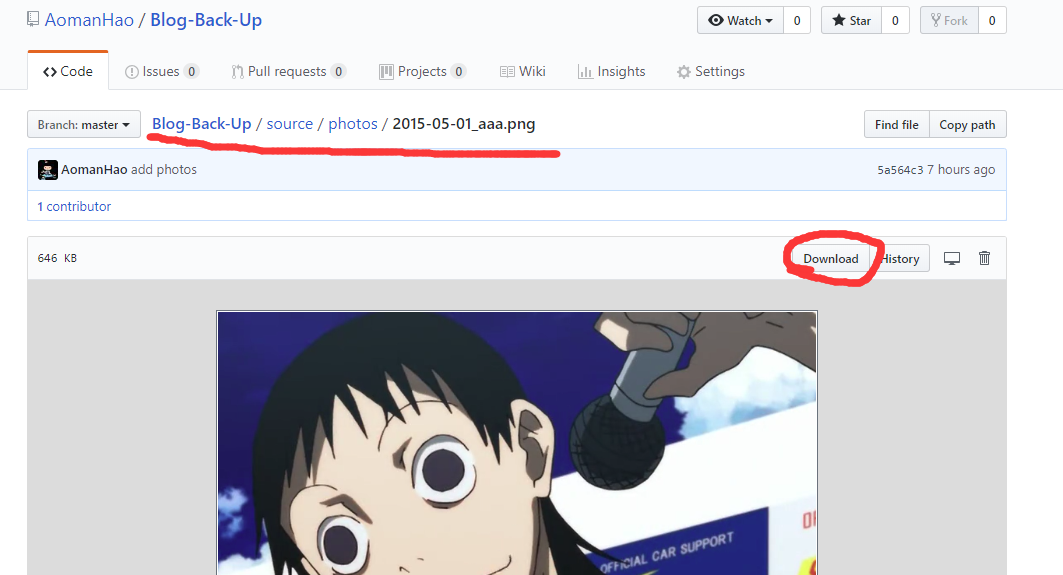
黄色画出了链接网址,路径地址.minSrc 小图的路径. src 大图的路径
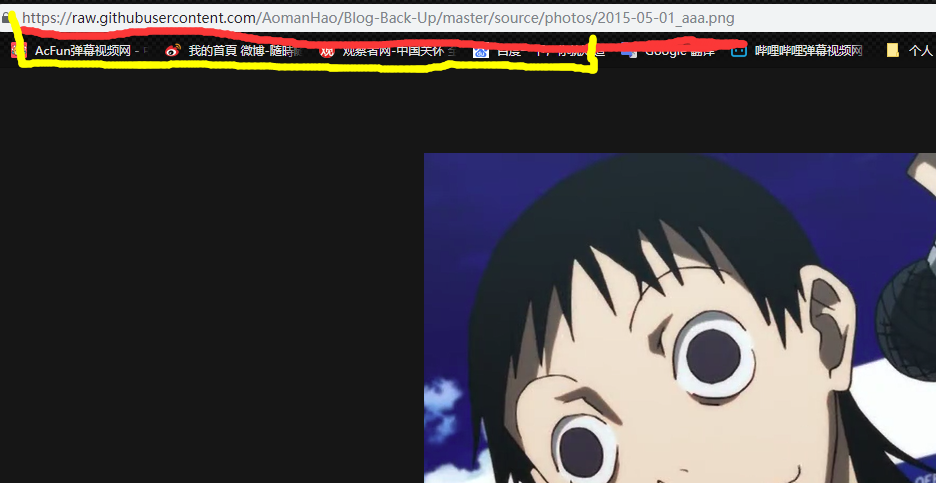
我的路径有source/min_photos/和source/photos,分别是缩略图(压缩的图快速加载预览)和原图(点击查看图片)
3.3生成 json 文件.
这一步是关键的一步,也是最后一步.先用脚本把图片处理成一套大图和一套小图,
然后上传的七牛或者 github 上再回头生成这个 json文件.
每次更新图片都要执行脚本重新生成 json文件.这个json文件会出现在
yourBlog/source/photos/data.json
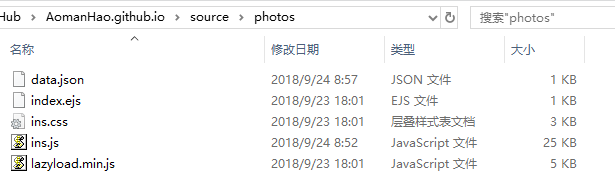
4.处理图片
处理脚本试用python语言写的,运行环境也是python
python脚本文件原作者GitHub地址:https://github.com/lawlite19/Blog-Back-Up
下载python2或者3,在cmd运行窗口运行python tool.py
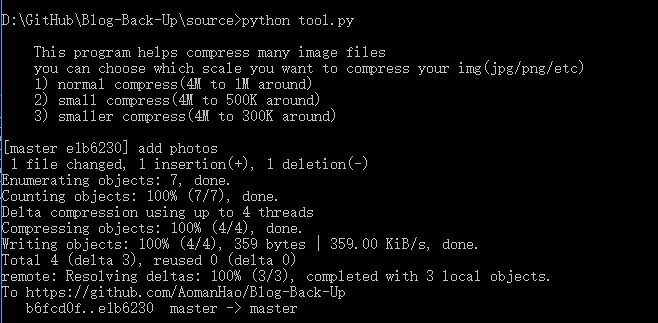
tool.py是运行主函数,ImageProcess图像处理功能函数,包括裁剪、压缩等
git_operation()方法:
如果你把图片上传到你的 github上这个方法就不用更改了.但是要确保在可以push到github的文件夹里,按照之前操作兴建了博客文件备份仓库
handle_photo()方法:
注意: 该脚本对图片的命名规则有要求.
最前面是日期,然后用_进行分隔;后面是图片的描述信息,注意不要包含_和.符号
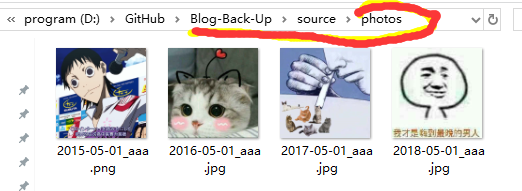
5.注意事项
5.1
最前面是日期,然后用_进行分隔;后面是图片的描述信息,注意不要包含_和.符号
图片应该这样命名: 2016-10-12_xxx.jpg/png;存放在photos中,然后脚本运行会生成压缩图片,放置在min_photos文件夹中。
5.2
tool.py文件中open里面的设置的是本地博客路径
如D:/GitHub/AomanHao.github.io/source/photos/data.json
D:/GitHub/AomanHao.github.io/是你的博客在本地的路径,data.json是图片信息文件
5.3
点开图片可以显示,缩略图不显示
下载empty图,下载地址,直接右键另存,保存为“empty.png”。
在你博客的本地仓库source下新建一个文件夹命名为assets,再在assets下新建一个文件夹命名为img。最后把empty.png放到img里面。
我的目录如下:
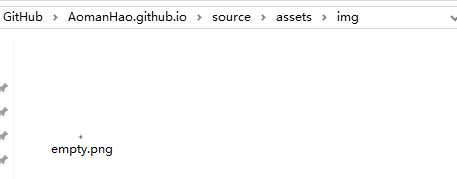
结尾:
在github上新建一个仓库,主要用于存储图片,可以通过url访问到,也方便管理
将要放到相册的图片处理成json格式的数据,然后进行访问,这里json的格式需要配合要使用的样式,所以需要处理成特定格式的json数据,下面会给出
图片裁剪,因为相册显示的样式最好是正方形的的图片,这里使用脚本处理一下
图片压缩,相册显示的图片是压缩后的图片,提高加载的速度,打开后的图片是原图。
问题:
当我用中文作为相册名字的时候,无法生成data.json文件,很纳闷,报错 UTF8的编码错误
算了,暂时找不改正的方法,可能是python是2.多的原因吧,我的相片都是用了英文命名






















 765
765











 被折叠的 条评论
为什么被折叠?
被折叠的 条评论
为什么被折叠?










